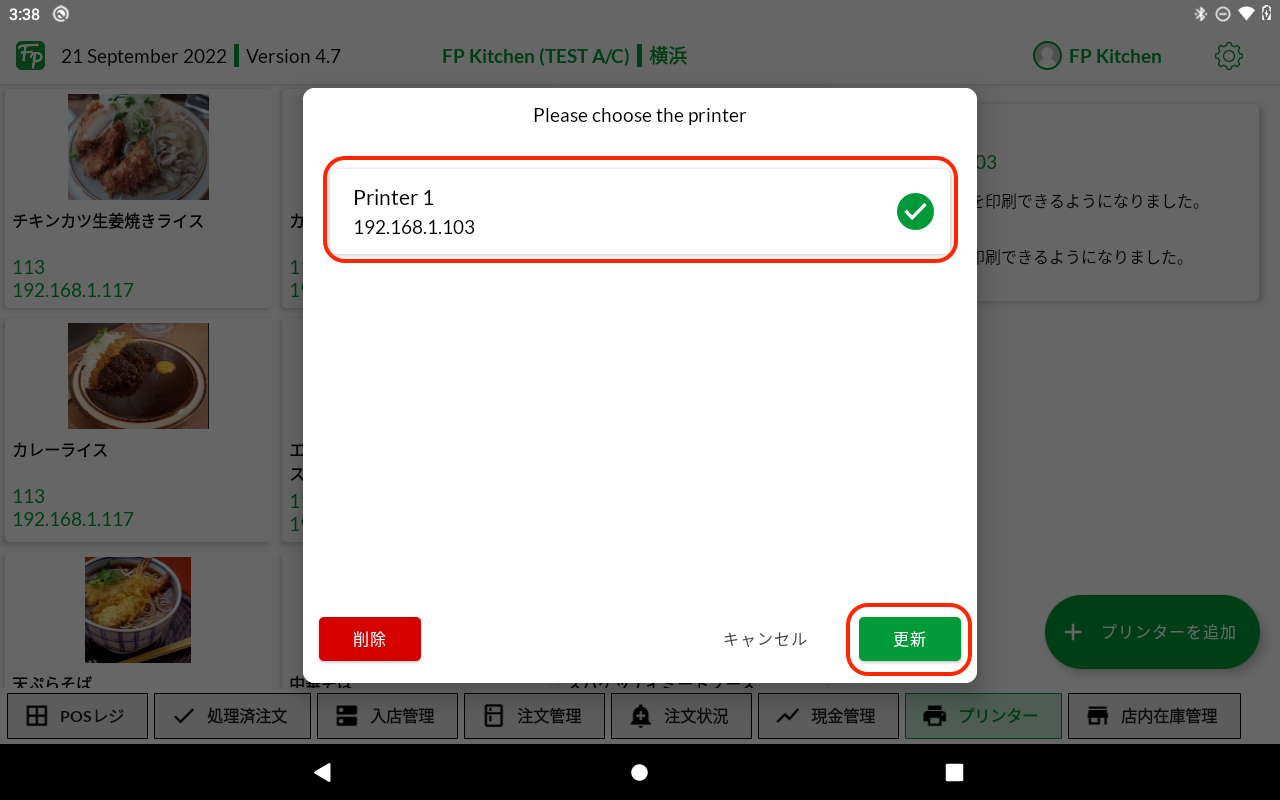Foody Pocket POSはプリンターを登録することで、領収書(レシート)、注文伝票、発送伝票、日報などが出力できるようになります。
登録方法は以下の手順で行って下さい。
1)Foody Pocket POS下部のタブから「プリンター」をタップして下さい。
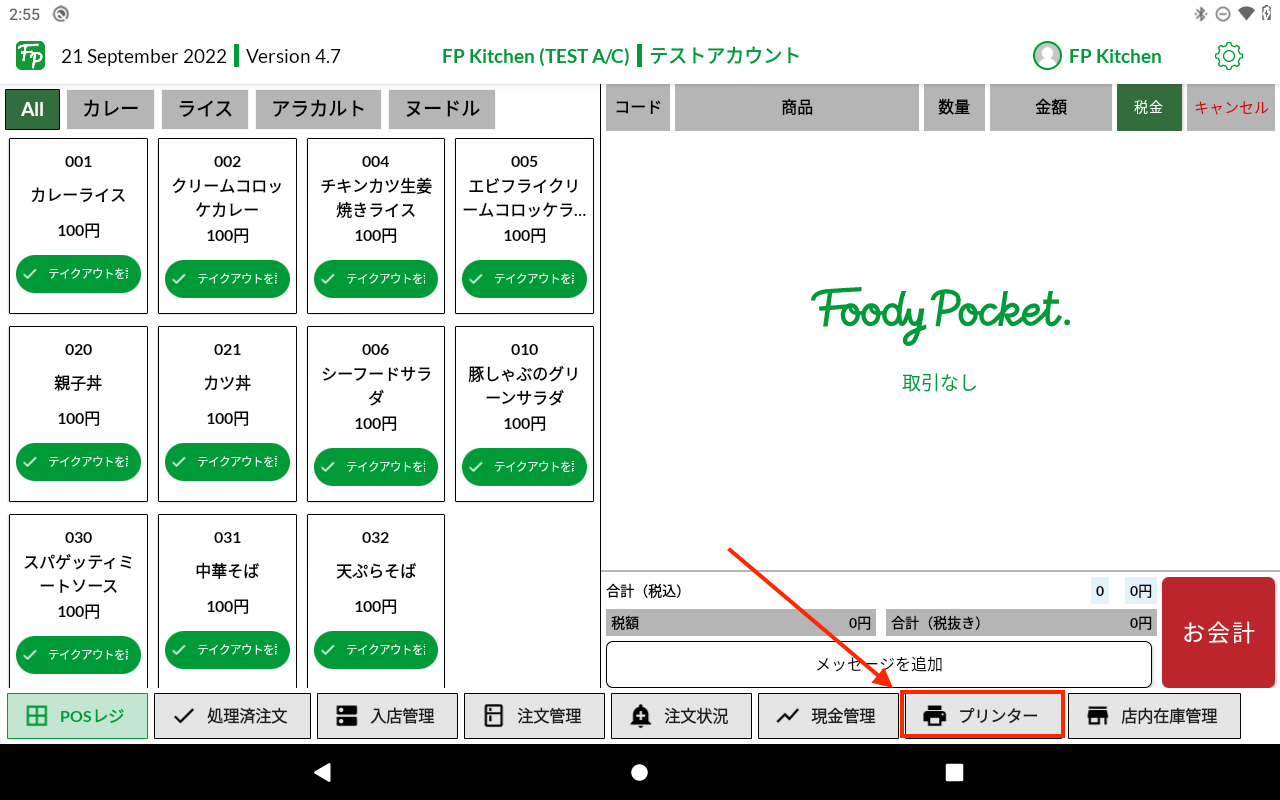
2) 画面右下の「プリンターを追加」をタップして下さい。
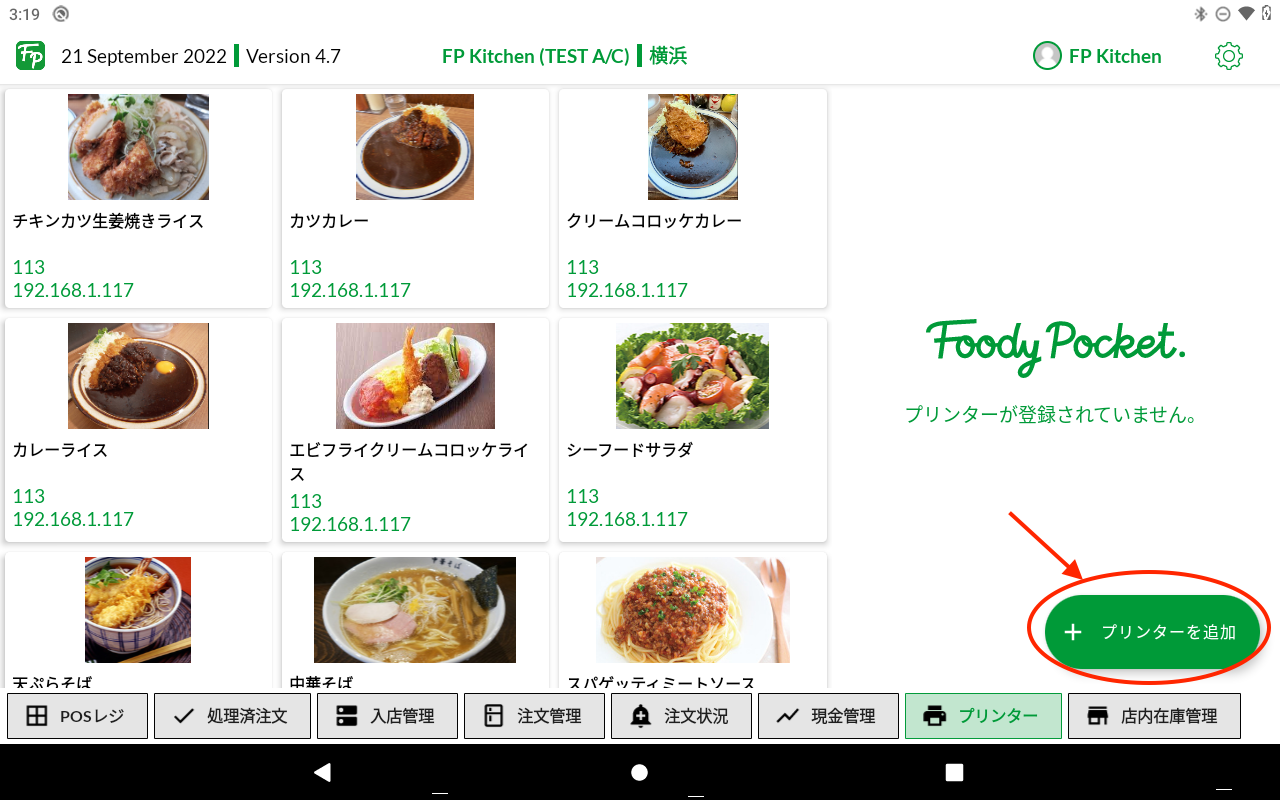
3) ダイアログが表示されたら、プリンター名(任意)、プリンターIPアドレスを入力して下さい。
もし、そのプリンターで領収書を印刷する場合は、「請求書が印刷できるようになりました」を選択して下さい。
同時にもしそのプリンターで伝票類をプリントする場合は、「チケットを印刷できるようになりました」を選択してください。
1つのプリンターで全ての印刷を行う時は、両方を選択して下さい。
入力し終わったら、「Print Test」を押して、テストプリントができるかどうか試して下さい。
正常にテストプリントが出力されたら、「ADD」ボタンを押して登録してください。
備考:プリンターは印刷場所や用途によって、何台でも登録することができます。
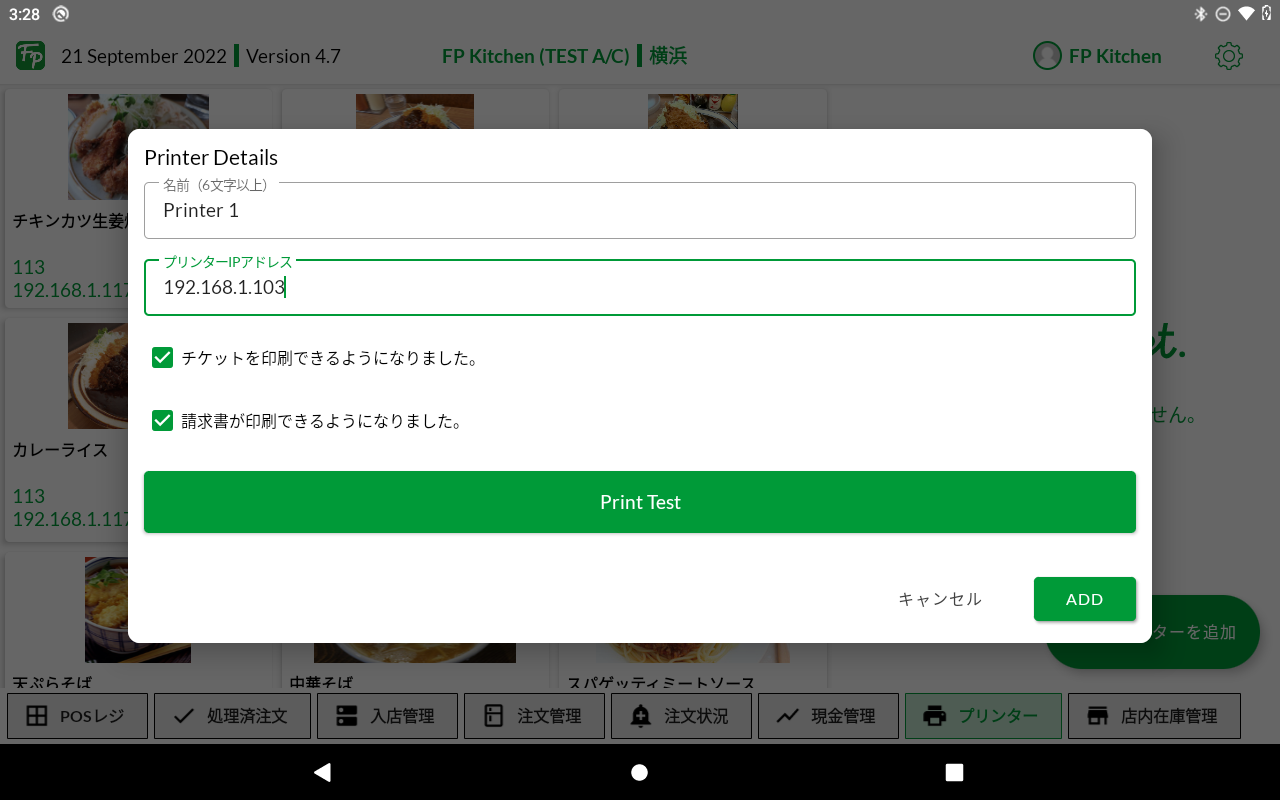
4) プリンターの登録が完了したら、商品をプリンターを割り振っていきます。複数のプリンターを登録した場合、商品毎にプリンターを選択することができます。
画面左に表示されている商品をタップするとダイアログが表示されます。
先ほど登録したプリンター名を選択して、「更新」をタップして下さい。そうすると、商品がプリンターに紐付けされます。同じ手順でその他の商品も割り振り設定をして下さい。